关怀.docx
《关怀.docx》由会员分享,可在线阅读,更多相关《关怀.docx(9页珍藏版)》请在冰豆网上搜索。
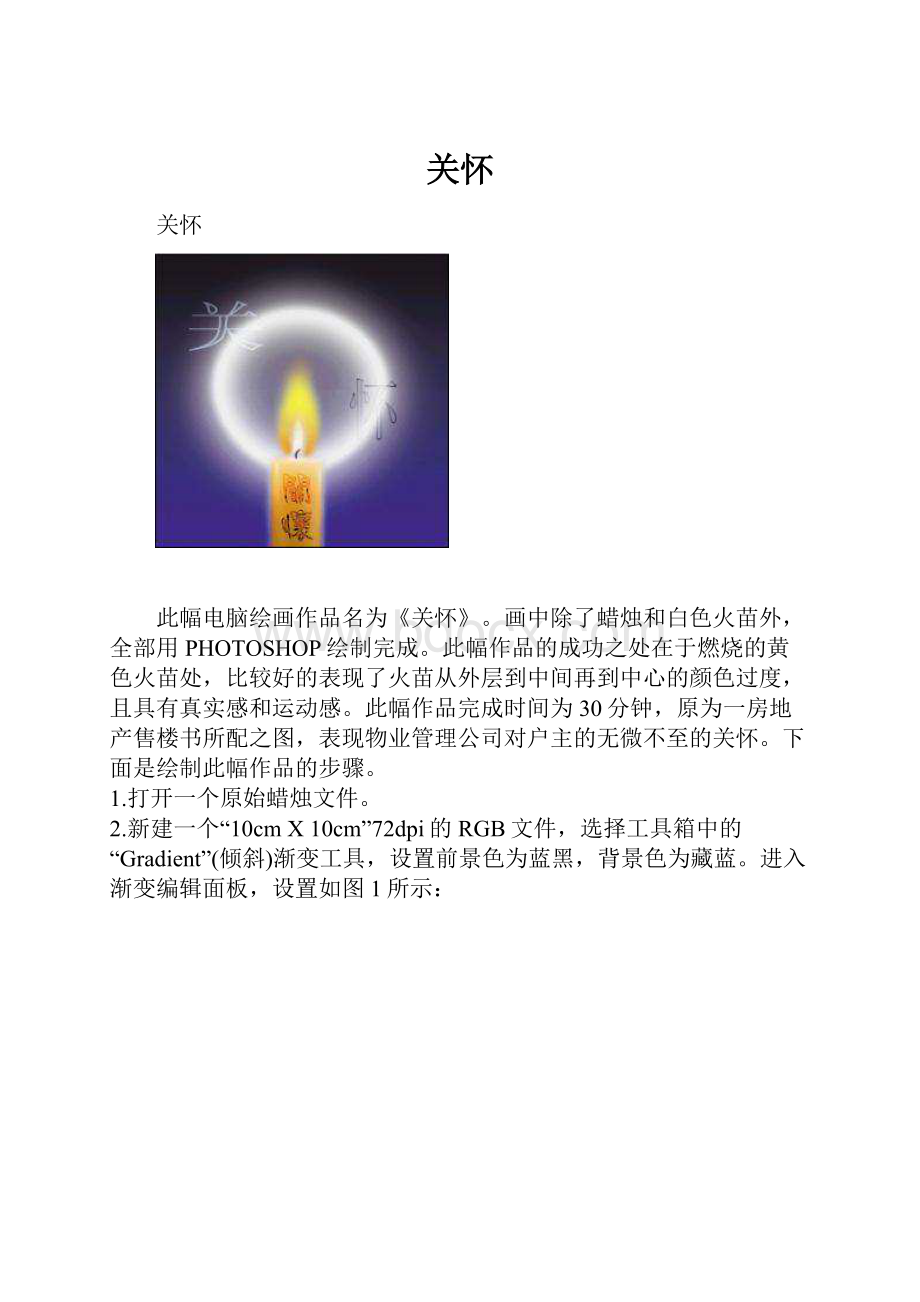
关怀
关怀
此幅电脑绘画作品名为《关怀》。
画中除了蜡烛和白色火苗外,全部用PHOTOSHOP绘制完成。
此幅作品的成功之处在于燃烧的黄色火苗处,比较好的表现了火苗从外层到中间再到中心的颜色过度,且具有真实感和运动感。
此幅作品完成时间为30分钟,原为一房地产售楼书所配之图,表现物业管理公司对户主的无微不至的关怀。
下面是绘制此幅作品的步骤。
1.打开一个原始蜡烛文件。
2.新建一个“10cmX10cm”72dpi的RGB文件,选择工具箱中的“Gradient”(倾斜)渐变工具,设置前景色为蓝黑,背景色为藏蓝。
进入渐变编辑面板,设置如图1所示:
在页面内,自上而下拉出一条垂直渐变线段,效果如图2所示:
3.将蜡烛贴入新文件中,单击Layer(图层)面板上的“蒙板”按钮,选择工具箱中的“Painbrush(画笔)”画笔工具,从刷子板面板中选择“35”点的刷子板,将毛笔的透明度设为50%,沿着蜡烛的外轮廓涂抹,将蜡烛背景去掉。
如图3所示:
4.选择工具箱中的“Path(路径)”笔尖工具,画火苗形状,如图4所示:
5.选择工具箱中的“Gradient”渐变工具,设置颜色为桔红到黄,如图5所示:
激活路径,在Layer面板上新建一个层,拉出一条渐变。
6.单击Layer面板上的蒙板按钮,选择工具箱中的“Painbrush”毛笔工具,将前景色设为黑色,透明度设为50%,刷子板选择“45”点,沿着火苗外围涂抹,如图6所示:
7.选择工具箱中的“Path”笔尖工具,画一个圆,如图7所示:
新建一个层,选择工具箱中的“Airbrush”喷笔工具,选择刷子板为“200”点,压力强度为“10”,单击Path面板上的“勾边”按钮,如此反复使用此命令,每次更换刷子板大小和压力强度大小,刷子板越小,压力强度越大。
8.激活此路径,新建一个层,选择“Select\Modify\Border(选择\修改\边框)(边框,沿选取框选取设置宽度的带状范围。
)”命令,如图8所示:
设置值为“12”。
选择“Select\Father(选择\羽化)(软化,在选取框边缘产生晕染的羽化效果。
)”命令,设置数值为“15”,将前景色设为白色,执行菜单中的“Edit\Fill(填充)”命令,如图9所示:
9.选择工具箱中的“Type”工具,录入文字“关怀”。
将关怀两字放在蜡烛上,按下Ctrl键,单击Layer面板上的NewLayer按钮,新建一个层,将前景色设为白色,选择菜单中的“Edit\Stroke(勾边)”命令,设置“点数为1,Center(中心)”勾边命令。
选择“Layer\Effect\BevelandEmboo\PillowEmboo(压雕)”命令,如图10所示:
设置如图11所示:
产生雕刻效果。
并在层面板上的模式设为“ColorBlur”(颜色模糊,将图像色彩烧黑变暗。
)。
如图12所示:
10.继续选择工具箱中的“Type”工具,录入文字“关怀”,分别选择“关”字的区域,新建一个Layer,将前景色设为白色,选择菜单栏中的“Edit\Stroke(勾边)”命令,设置“点数为2,Center(中心)”勾边命令,将其放在背景层之上,并将模式设为“Overlay(叠加模式,增强对比,并保留图像亮部与暗部区域。
)”,如图13所示:
11.选择“怀”字的区域,新建一个Layer,将前景色设为黑色,选择菜单栏中的“Edit\Stroke(勾边)”,设置“点数为1,Center(中心)”勾边命令,将模式设为“Colorblur(颜色模糊)”,如图14所示:
12.至此,这幅画就完成了,如图15所示: